Apexは、基本プレイ無料で楽しめる人気FPSバトロワゲーム。
チームで戦うゲームなので、チーム内でボイスチャットができたほうが便利ですよね。仲間同士で指示を出し合ったり意思疎通したりすると、ぐっと戦いやすくなります。
Apexにはゲーム内ボイスチャット機能が搭載されていますが、初心者の方のなかにはやり方を知らないという方も少なくありません。
そこで今回は、Apexのボイスチャットのやり方と、必要な機材、おすすめイヤホン・ヘッドセットを紹介していきます。
目次
Apexのボイスチャットのやり方
Apexのボイスチャットのやり方は、非常に簡単です。ゲーム内ボイスチャット機能を使う方法が一番楽ですが、ほかにも各ゲーム機のボイチャ機能を使う方法や外部通話ツールを使う方法などがあります。
それぞれのやり方や利点などについて、簡単に紹介しましょう。
ゲーム内ボイチャ機能を使う

Apexのゲーム内ボイチャ機能は、どのプラットフォームでも使えます。PC・PS4/PS5だけでなく、Switchでも可能です。
各機器にイヤホンなどの機材を接続したら、Apexの設定画面を開きましょう。設定メニューから「オーディオ」タブを選び、ボイスチャットの設定を行います。
PC版の場合は、より細かい設定ができます。オープン設定時のマイク録音レベル、録音モードなども合わせて好みに調整しておきましょう。
録音モードは「プッシュ」にすると、特定のボタンを押してる間だけ話せます。「オープン」にすると、常にマイクをオンにできるので好みや用途に合わせて設定しましょう。
オープンにして、声を乗せたくないときにマイクミュートにするほうが楽なのでおすすめです。
Apexは野良チームでもボイスチャットできるの?

あや

よしぞー
野良でもできるよ
各ゲーム機のボイチャ機能を使う
各ゲーム機にボイチャ機能がある場合は、それを使うこともできます。
PS5にはゲームベースという機能があり、そこからボイチャが可能です。ゲームベースを選択した後、ヘッドセットマークを選択します。「パーティーを開始」を選択すると、ボイスチャットのグループが作れる仕組みです。
Switchだとどうなるの?

あや

よしぞー
アプリを使うことになるね
Switchにはボイスチャット機能がありませんが、ニンテンドーオンラインアプリを使えばボイスチャットが可能です。フレンド同士でのみボイスチャットができる仕様となっています。
ただ、アプリ利用者はあまり多くないので、少し不便です。Switchの場合は、ゲーム内ボイチャまたは外部通話ツールを使う方が便利ですよ。
Discordなど外部通話ツールを使う
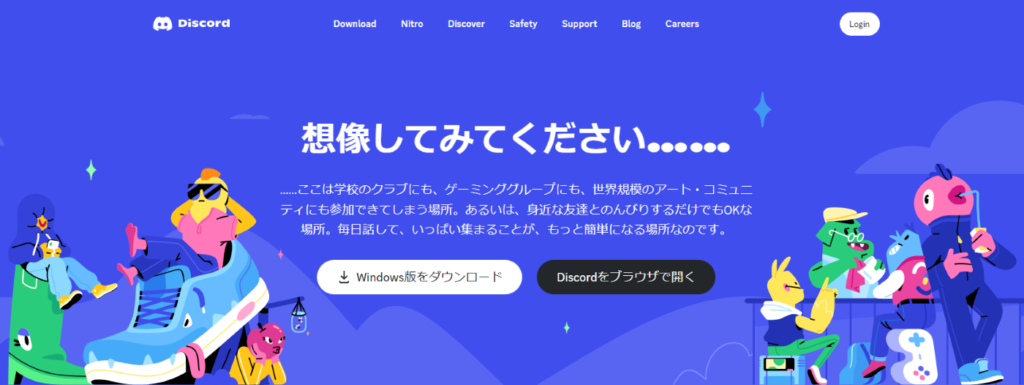
Discordなどの外部通話ツールを使って、ボイチャをする方法もあります。
もちろんフレンド同士のみになりますが、音質が比較的良いのが魅力です。ゲーム内ボイチャや、各ゲーム機のボイチャ機能はあまり音がよくありません。場合によっては、声が聞こえにくくなることもあります。
さらに、Discordはゲーマーには利用者が多いため、便利です。
また、APEXに負担がかからなくなるため、プレイもボイチャもスムーズになります。
どの方法が一番いいんだろう?

あや

よしぞー
各自やりやすい方法でいいけど、おすすめはDiscordかな
Apexのボイスチャットに必要なもの
Apexのボイスチャットは非常に簡単にできますが、ボイスチャットにはいくつか必要なものがあります。必須なものは少ないですが、より快適にボイチャを楽しむにはあったほうが良いものもあるので、ぜひご参考ください。
イヤホン・ヘッドセットは必須

イヤホン・ヘッドセットは、必須です。
スピーカーとマイクでボイチャをすると、ゲーム音や相手の声が反響してしまいます。ハウリングを防ぐためには、イヤホンまたはヘッドセットを使うことが大切です。マイクのないイヤホン・ヘッドホンと、マイクを使うという手もあります。
ただ、ボイチャ程度ならイヤホン・ヘッドセットで十分です。後々より良いマイクを使いたくなった場合などに、検討するのがおすすめ。
Apexのボイチャにミキサーは必要か

Apexのボイチャには、ミキサーは必須ではありません。
ただ、あったほうがよりボイチャを快適に楽しめます。
ミキサーがあると、ゲーム音とボイスチャットの音声との音量バランスの調整が可能です。
ApexはFPSなので、足音やゲーム音を聞き洩らさないようにするのも大切。そのうえ、ボイスチャットの音声で指示や情報共有を聞き洩らさないようにもしたいです。
環境によっては、どうしてもこのバランスが良くならないこともあります。
そういう場合でもミキサーを使えば、バランスを調整できるので非常に便利です。
また、製品によっては他にもイコライザーなどの便利な機能が搭載されていることがあり、より遊びの幅が広がります。
スマホを使うならアダプターも必須

スマホのDiscordアプリなどを使ってボイチャをする場合は、アダプターも必要です。基本的に、イヤホンやヘッドセットはオーディオミニプラグを採用しています。近年のスマホにはオーディオ端子が搭載されていないことが多いので、アダプターが必要です。
おすすめは、以下の2つ。
どちらも、安価で遅延などもなく安定して使えるコスパの良いアダプターです。他にも高性能DAC搭載のアダプターなどがありますが、Apexのボイチャに使う程度なら無くても全く問題ありません。
Apexのボイチャにおすすめなイヤホン・ヘッドセット5選
Apexのボイチャには、イヤホンまたはヘッドセットが必須だと説明しました。今度は、Apexのボイスチャットに実際に使いやすいおすすめイヤホン・ヘッドセットを5つ紹介してきます。
Logicool G333

- ドライバー:ダイナミックドライバー×2(5.8mm+9.2mm)
- 周波数特性:20Hz~20kHz
- インピーダンス:24Ω±20%
- マイク:4mmECMマイク(感度-42dB)
- 重量:19g
- 対応プラットフォーム:3.5mmまたはUSB-C端子を搭載した全デバイス
G333は、Logicoolの人気ゲーミングイヤホンです。エントリーモデルの価格帯で、しっかりとした性能があるのが特徴。
音質傾向は、低音寄りのフラットです。ゲームの音をより大迫力で聞こえるように低音がしっかりとしていますが、決して低音偏重ではありません。低音をしっかりと鳴らしながらも、それを土台とするように中音・高音もしっかり主張してきます。
ゲームの銃声や足音を聞き取りながら、ボイスチャットを楽しむにはぴったりな音質傾向です。
さらに、内臓マイクの性能もこの価格にしては高め。変にこもることもなく、気になるほどのノイズもありません。自分の声を普通に相手に届けてくれます。
また、Type-Cアダプターが付属するため、Androidスマホを使っている方はアダプターを別途購入する必要がありません。
コスパに優れたゲーミングイヤホンを探している方には、特におすすめです。
HyperX Cloud Earbuds

- 型式:インナーイヤー
- ドライバー:ネオジム磁石、ダイナミック14mm径
- 周波数待機:20Hz~20kHz
- インピーダンス:65Ω
- 音圧レベル:116dBSPL/mW(1kHz時)
- 重量:19g
- ケーブル:3.5mm4極プラグ、1.2m
- マイク方式:エレクとレットコンデンサーマイク
- 極性パターン:無指向性
- 周波数帯域:100Hz~6.3kHz
- 感度:-42dBV(0dB=1V/Pa,1kHz時)
HyperX Cloud Earbudsは、一見カナル型のようですが、実はインナーイヤー型です。耳への圧迫感が少なく、長時間使っていても疲れにくいのが特徴。
一方で外部の音が耳に入りやすいというデメリットはありますが、ゲーム中に人に話しかけられても安心できるというメリットもあります。
ただ、耳を完全には塞がないため話しやすいです。自分の声が聞こえやすく、喋りが変になることもありません。
インラインマイクが口元に近いのも、ボイスチャットには有利です。
音質に関しては、良くも悪くも典型的なドンシャリ系です。
ドンシャリ…確か低音と高音が得意?

あや

よしぞー
その通り。中音域は少し苦手だね
ゲーム向きの音質ですが、音楽を聴くと薄っぺらく感じることがあります。
ただし、ゲーム用・ボイチャ用と割り切るには、非常に良いイヤホンです。
final VR3000 for Gaming

- 型式:カナル型
- ドライバー:f-CORE DU 6mm(ダイナミック型)
- インピーダンス:18Ω
- 音圧感度:101dB/mW
- 再生周波数帯域:非公表
- プラグ形状:3.5mmL字プラグ
- コード長:1.2m
- 重量:20g
- リモコンマイク:あり
final VR3000 for Gamingは、VRゲーム向けのイヤホンです。
VR向けだけあって、定位感は抜群。音の方向が正確に表現されており、方角だけでなく高低差まで把握できます。ゲームで使うと銃声や足音が強調され、非常に聞き取りやすいです。
それでいて音域バランスが良いので、音楽を聴くときはフラット気味に聞こえます。普段使いもしやすく、さまざまな用途で活躍可能です。
さらに、ボイスチャットに使った場合もそれぞれの音が分離して聞こえるため、声とゲーム音との両方を聞き取りやすくなります。
非常にクオリティの高いゲーミングイヤホンです。
XROUND AERO plus

- ドライバー:セミオープンダイナミック型
- ドライバーユニット:8mmチタンコーティング
- インピーダンス:20Ω
- 音圧感度:103dB
- 再生周波数帯域:20Hz~40kHz
- ケーブル長:約1.2m
- プラグ:金メッキ4極ステレオミニプラグ
- 重量:約13g
- 本体材質:アルミニウム合金
- マイク搭載
XROUND AERO plusは、非常に優秀なゲーミングイヤホンです。
音質傾向は、ゲーミングイヤホンには珍しいフラット。ダイナミックドライバー搭載ということでゲームの音楽や効果音の迫力が増し、強調されますがどの音域も聴きやすいです。単純にドライバーの特性だけで、ゲーム音を聞き取りやすくしている印象があります。
音楽鑑賞でも使いやすいです。表現力が高いうえに、ハイレゾ対応なのが良いところ。
さらに、3Dチューニングが施されています。これにより、音の定位感が良くなり、足音や銃声の方向を聞き分けられます。
そして、マイクも内臓式としては優秀。クリアでこもりが少なく、声が雑音より前に押し出されて聞こえます。Apexをキーマウで操作していても、聞き取りやすいです。
かなりよさそうだけど、高そうだね…

あや

よしぞー
だいたい1万2000円くらいだけど、コスパはいいよ
Logicool G PRO X(G-PHS-003d)

- 接続:有線(3.5mm/外付けUSBサウンドカード)
- ドライバーサイズ:30mm
- 周波数特性:20Hz~20kHz
- インピーダンス:32Ω
- マイク:単一指向性
- BLUE VO!CE対応
- 重量:320g
G PRO X(G-PHS-003d)は、Logicoolの人気ゲーミングヘッドセットです。G PROシリーズは、プロゲーマー向けの仕様がコンセプト。本機もコンセプトに違わず、ゲーム向けの性能が詰め込まれています。
音質傾向は低音重視で、ほかの音域も比較的クリア。安価なイヤホンと比べると、ゲームも音楽も非常に良い音になります。特にゲームのBGMとの相性は良いので、ApexだけでなくRPGを遊ぶ方にもおすすめです。
さらに、マイクは単一指向性なので相手の声やゲーム音が反響しません。キーボードの音もあまり拾わないので、非常にボイスチャット向きです。
外付けサウンドカードを使うと、BLUE VO!CEが使えるのも良いところ。BLUE VO!CEを使うと、ノイズ除去や圧縮、ディエッサーなどが利用できます。特にノイズ除去はボイチャをより快適にしてくれるので、ありがたい機能です。
全体的な機能性・性能が高く、値段は張るもののコスパは良好だと言えます。
Apexのボイチャにおすすめなミキサー4選
Apexのボイチャにおすすめなイヤホン・ヘッドセットについて、紹介してきました。ミキサーはイヤホンと違って必須ではありませんが、あれば音量バランス調整ができるなど色々捗ります。ゲーム以外にも使える製品が多いので、PC環境を整えるという意味でもおすすめです。
そこで今度は、Apexのボイチャにおすすめなミキサーを3つ紹介していきます。
Roland BRIDGE CAST

- 配信・ボイスチャットに関わる全ての音を調整可能
- 配信者が聞く音、配信先が聞く音を別々で調整・制御するデュアルオーディオバス
- ハードウェア処理により配信時にPCなど配信デバイスの負荷を低減
- 対応デバイス:Windows・Mac・PS5・モバイル端末
- スマホ接続でのボイスチャットが可能
- 高品質なマイク用プリアンプとファンタム電源を搭載
- 75dBまでのゲインに対応し、ダイナミックマイクでも余裕で音が出せる
- 高度なボイス・チェンジャー、エフェクト機能
- ゲームをアシストする5種類のGAME EQプリセット
Roland BRIDGE CASTはゲーム配信のために設計されたゲーミングミキサーです。
ゲーム配信やボイスチャット時、あらゆる音を細かく調整できることが最大の特徴。
- 配信者(自分自身)が聞こえる音
- 配信者(自分自身)が聞こえるゲーム音
- 配信先(配信を聞く側やボイチャの相手)への音
- 配信先(配信を聞く側やボイチャの相手)へのゲーム音
- チャット相手との会話
などを別々で細かいレベルまで調整できるため、自身がイメージする一番良い配信・ボイチャ環境を作り上げていくことが出来ます。
また、ゲームサウンドの音響・定位表現もずば抜けておりチートレベル級です。
プリセットでAPEX用にチューニングされた設定が用意されていますが、これまで使ったどのゲーミングアンプと比較しても一段抜けたレベルで聞きやすいです。
またボイスエフェクト機能も充実しており、こだわった音声を作り上げて配信・チャットを行うことも可能です。
YAMAHA ZG01

- 入力(マイク):コンボ(Mic,+48Vファンタム電源)、3.5mmミニ
- 入力(スマホ):4極ミニ入出力(TRRS)
- HDMI対応
- 入力(USB):2系統の音声チャンネル(Voice,Streaming)
- 出力(イヤホン・ヘッドホン):3.5mmステレオミニ
- 出力(スマホ):4曲ミニ入出力(TRRS)
- 出力(モニター):ステレオミニ(Speaker out)
- 出力(HDMI):音声出力:2ch 240bit/48kHz固定、ビデオ信号:パスするー
- 出力(USB):2系統の音声チャンネル(Voice,スピーカー)
- 電源:DC5V 1.5A
- 重量:0.8kg
厚朴は、楽器やさまざまな音響機器などを販売するYAMAHAのゲーミングアンプです。
特徴的なのは、豊富な機能です。
- マイクノイズ低減
- ボイチャとゲーム音声のバランス調整
- マイクイコライザー
- スピーカーイコライザー
- キャプチャーボードと接続して収録する機能
- マイクミュート機能
- マルチデバイス切り替え機能
- XLRマイク対応
- 専用ソフトウェア対応
バランス調整とイコライザーは当然のように搭載しており、Apexのボイチャ環境をより快適にできます。
専用ソフトウェアもあるので、イコライザー設定も非常に簡単です。入出力両方のイコライザー機能があるのが、ゲーミングミキサーでは少し珍しいポイント。
さらに、XLRマイクにも対応しています。高性能なマイクを使いたい方や、USBに対応していないマイクを使いたい方にも安心です。
MixAmpはアンプがメインのゲーミングアンプと言える製品ですが、本機はミキサー機能に重点を置いています。純粋なミキサーが欲しい方や、豊富な機能でオーディオまわりを充実させたい方におすすめです。
ASTRO MixAmp

- 再生サンプリングレート:2.0:48.0kHz
- マイクサンプリングレート:2.0:16kHz
- 周波数特性:10~24,000Hz
- 専用ソフトウェア対応
- 重量:228g
MixAmpは、1万円台で購入できる据え置き型ゲーミングアンプです。
据え置き型としてはサイズが小さめなので、狭いデスクでも問題なく置けます。取り回しもしやすく、配線も簡単です。購入してすぐ使い始められます。
本体右側のダイヤルを回せば、ボイスチャットとゲーム音声のバランス調整が可能です。ダイヤルは大きく、動きがなめらかなので非常に細かく調整できます。本体左にあるダイヤルを回せば、マスターボリュームの調整も可能です。
さらに、専用ソフトウェアを使ったイコライザーなどにも対応しています。イコライザー設定は細かくできるうえに、本体に3つまで保存可能。保存した設定は、本体にあるボタンですぐに呼び出せます。
音質とかはどうなの?

あや

よしぞー
アンプを搭載しているし、しっかり改善されるよ
ELECOM HSAD-GM30MBK

- 接続方式:有線
- 対応機種:Windows/3.5mm4極ミニジャック搭載スマホ/Switch/Switch Lite/PS4
- サイズ:幅31mm×奥行き19mm×高さ59.4mm
- 重量:17g
本機は、スマホやゲーム機で使える小型の簡易ミキサーです。USBアダプターにミキサー機能を付けたような製品となっています。
機能は、ボイチャ音量とゲーム音量とのバランス調整のみです。調整機能も簡易的なものなので、細かく設定するのは難しいのが特徴。
限定的な機能で、2000円で購入できるのが魅力のミキサーです。PCでは使わないし、ボイチャ以外には使わないから安くて簡易的なミキサーが欲しいという方には、非常におすすめ。
逆に、PC環境をより整えたい方やPCのApexで使いたい方、せっかくならイコライザー調整で遊んでみたい方には不向きです。
Apexのボイチャに関するよくある質問
ここまで、Apexのボイスチャットにおすすめなイヤホンやミキサーなどについて紹介してきました。最後に、Apexのボイチャに関するよくある質問の答えを簡単に解説していきますので、ぜひご参考ください。
Apexでボイチャができないときは?
Apexでのボイチャ設定が間違っている場合、ボイチャができません。
たとえばボイスチャット無効化をオンにしていると、ボイチャはできないので注意してください。自分が大丈夫でも、チーム内の誰かがボイスチャット無効化をオンにしてるとその相手には音声が届きません。全員フレンドでチームを組んでいる場合、音声が聞こえない相手に確認してもらいましょう。
Apexのボイスチャットを無効化する方法は?

Apexのボイスチャットを無効化するには、まず設定を開いてください。設定画面から「オーディオ」タブを選択します。
オーディオタブの中に、「ボイスチャット録音モード」という項目があるので、そこを「プッシュ」にしてください。これでTをホールドしたときだけ音声が送信されるようになります。
または、マイクをミュートにしてもよいでしょう。
Apexのボイチャは聞くだけでもできる?
Apexのボイチャは、聞くだけでもできます。
設定からボイスチャット無効化をオフにした状態で、自分だけマイクを入れなければ可能です。マイクを繋いでいる場合は、ミュートにしておきましょう。
実際、仲間内でチームを組んでいてもボイスをオンにしない人はいます。仲間内で話し合ってそれで問題なければ、聞き専でも大丈夫です。
野良の場合は人によっては嫌がられますが、聞き専も大勢いるので特に問題はありません。
Apexのボイチャ音声が聞こえないときは?
Apexのボイチャ音声が聞こえないときは、まず音量を確認しましょう。
設定からオーディオタブを開き、「会話の音量」を調節することで会話音量を上げられます。ここがかなり低くなっていると、ボイチャ音声が聞こえにくくなるので注意が必要です。
会話の音量設定に問題がない場合は、相手のボイチャが無効化になっている可能性があります。一度確認してもらいましょう。
また、一時的に聞こえない場合は相手がミュートにしている可能性が高いです。この場合は、ミュートにする理由は人それぞれなので、何も言わずミュート解除になるのを待ちましょう。
Apexのボイスチャットまとめ
今回は、Apexのボイスチャットについて詳しく紹介してきました。
Apexはゲーム内ボイスチャット機能や、外部ツールを使うことで簡単にボイスチャットが楽しめます。おすすめの方法はDiscordなどの外部ツールですが、各自最もやりやすい方法を探しましょう。
また、イヤホン・ヘッドセット、ゲーミングミキサーなどの機材面も大事です。自分に合う機材を選ぶことによって、Apexのボイチャはより快適になります。
自分に合うイヤホン・ヘッドセット、ゲーミングミキサーを見つけて、快適なボイスチャットを楽しみましょう!









